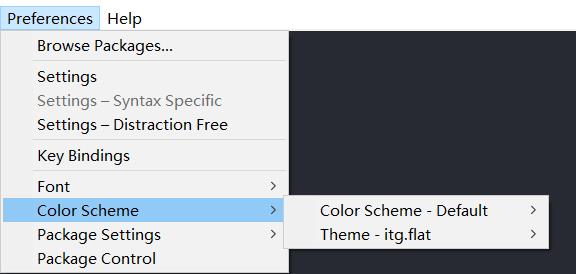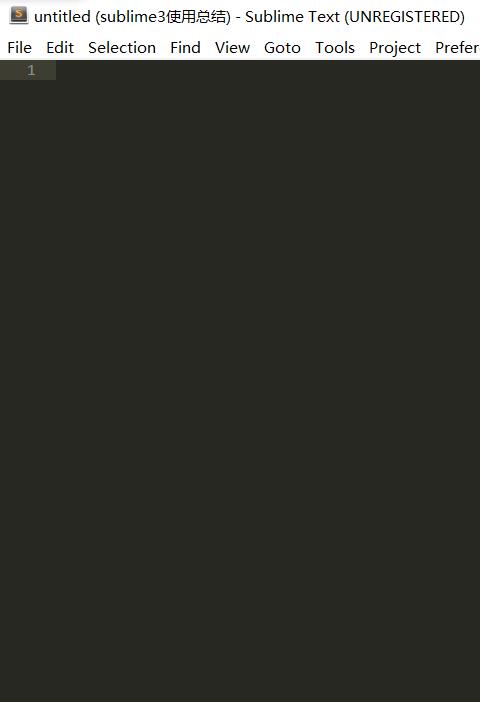版权声明:本文为博主原创文章,未经博主允许不得转载。 https://blog.csdn.net/MyFuture_MyDream/article/details/53241902
安装package control组件
1、菜单面板"View"——>“Show Console”调出控制台。
2、将如下代码复制到底部控制台并回车。
import urllib.request,os; pf = 'Package Control.sublime-package'; ipp = sublime.installed_packages_path(); urllib.request.install_opener( urllib.request.build_opener( urllib.request.ProxyHandler()) ); open(os.path.join(ipp, pf), 'wb').write(urllib.request.urlopen( 'http://sublime.wbond.net/' + pf.replace(' ','%20')).read())3、重启Sublime Text3.如果在"Perferences"——>"package settings"中存在"package control"则表示安装成功。
使用Package Control安装插件
1、使用组合键"Ctrl+Shift+P"调出命令行
2、键入"install"选择"Install Package"选项并回车,就可以在列表中选择要安装的插件了。
常用快捷键
Ctrl+D 选词 (反复按快捷键,即可继续向下同时选中下一个相同的文本进行同时编辑)
Ctrl+L 选择整行(按住-继续选择下行)
Ctrl+P 查找当前项目中的文件和快速搜索;输入 @ 查找文件主标题/函数;或者输入 : 跳转到文件某行
Ctrl+x 删除行
Ctrl+Shift+P 打开命令面板
Ctrl+Shift+/ 注释已选择内
Ctrl+Shift+↑可以移动此行代码,与上行互换
Ctrl+Shift+↓可以移动此行代码,与下行互
Ctrl+Shift+[ 折叠代码
Ctrl+Shift+] 展开代码
Ctrl+←/→ 进行逐词移动
Ctrl+Shift +←/→ 进行逐词选择
Ctrl+Shift+F 开启多文件搜索&替换
Ctrl+G 输入行数跳转到指定行
常用设置
1、打开用户设置文件。Preferences——>Settings——>User(注意:Default是不能修改的哦~~~)
2、在文件中进行相关设置即可。
中文输入法问题
从Sublime Text的初版(1.0)到现在(3.0 3065),中文输入法(包括日文输入法)都有一个问题:输入框不跟随。
解决方法:安装IMESupport插件即可。
界面风格设置
一个简洁大方的UI界面定会给媛猿们带来好心情。下面介绍一个风格的安装过程
1、组合键"CTRL+SHIFT+P",调出输入框。输入Install Package回车,输入itg.flat可以找到插件,回车即可自动安装。
2、设置itg.flat主题参数。"Preferences"——>"Settings-user"打开用户参数设置文件。
3、将键"theme"的值修改为"itg.flat.light.sublime-theme".(两种样式选择)。
4、设置高亮。(两种样式选择)
当然也可以通过界面设置。
Theme – Soda主题:在Package Control中搜索安装。设置如下~~~{ "auto_complete_commit_on_tab": false, "draw_minimap_border": true, "draw_white_space": "all", "font_face": "Microsoft YaHei Mono", "font_size": 16.0, "highlight_line": true, "highlight_modified_tabs": true, "ignored_packages": [ "Vintage", "LiveStyle" ], "line_padding_bottom": 1, "line_padding_top": 1, "tab_size": 4, "theme": "Soda Dark 3.sublime-theme", "translate_tabs_to_spaces": true, "trim_trailing_white_space_on_save": true, "word_wrap": true }
配色
可以在"Preferences"——>"Color Scheme"中设置相应的配色方案。
编码
良好的代码应该是符合规范的。可以参考如下设置。
// 设置tab的大小为2 "tab_size": 2, // 使用空格代替tab "translate_tabs_to_spaces": true, // 添加行宽标尺 "rulers": [80, 100], // 显示空白字符 "draw_white_space": "all", // 保存时自动去除行末空白 "trim_trailing_white_space_on_save": true, // 保存时自动增加文件末尾换行 "ensure_newline_at_eof_on_save": true,
如何显示顶部菜单栏
有时候不小心,连顶部的菜单栏都被搞不见了~~~
组合键"CTRL+SHIFT+P"调出命令框,输入"view",选择"view:Toggle Menu"即可。
如何显示左侧菜单栏
项目放进来了,却不知道跑到哪里去了~~~尴尬~
调出方法:"View"——>"Slide Bar"——>"Show Side Bar".
代码编写框出现两条竖线
解决方法:在"setting-user"文件中将键"rulers"的值设为"[]"。